Como remover espaços extras no excel?
Dados limpos são nosso direito inato, mas às vezes não conseguimos acessá-los.
Às vezes não conseguimos usar nossos dados da maneira que desejamos. E um dos principais motivos que tornam nossos dados inutilizáveis é…
Então, se você quiser usá-lo, teremos que deletar todos eles. Quando você pensa sobre isso, muitas vezes quando você obtém dados de sistemas ERP ou tem fórmulas que não estão escritas corretamente, você obtém esses espaços em branco indesejados.
Portanto, sempre que você trabalhar em seus dados, primeiro será necessário verificá-los.
E no post de hoje, vou mostrar exatamente 4 métodos para remover todos esses espaços extras e indesejados.
Certifique-se de BAIXAR este ARQUIVO DE EXEMPLO aqui para acompanhar. Vamos começar agora.
1. Remova espaços extras usando a função TRIM [Trailing and Leading]
Às vezes você obtém espaços à direita e à esquerda em seus dados e isso parece muito desagradável.
Mas temos um método muito simples e fácil de remover esse lixo e você só precisa de uma função para lidar com isso.
É TRIM.
Ele remove todos os espaços indesejados de uma string de texto, exceto espaços entre duas palavras, veja o exemplo abaixo.
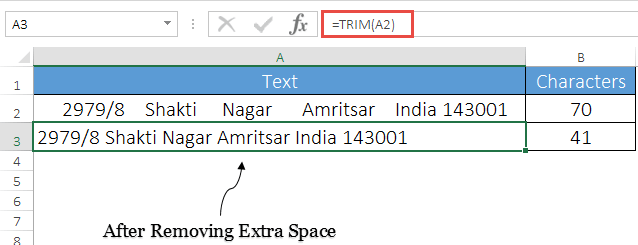
Como você pode ver, usamos TRIM para remover todos os espaços indesejados à direita e à esquerda da célula.
Existem 70 caracteres na célula e quando você usou TRIM, o número de caracteres foi reduzido para 41, o que significa que todos os 29 espaços da célula foram removidos.
2. Combine Clean e Trim para remover espaço extra da quebra de linha
Há também outra possibilidade de você obter uma quebra de linha em uma sequência de texto. Nesta situação, você precisa usar a combinação CLEAN e TRIM, onde a função CLEAN pode remover todos os caracteres não imprimíveis, que também incluem quebra de linha.
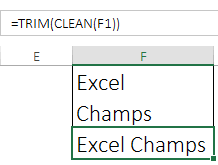
Como funciona
Primeiro, CLEAN remove todos os caracteres não imprimíveis da sequência de texto e, em seguida, TRIM remove todos os espaços indesejados da sequência de texto, exceto o espaço entre duas palavras.
3. Usando Clean, Trim e Substitute para remover todos os espaços de uma célula
Aqui temos um tipo diferente de problema com esses espaços em branco.
Às vezes você deseja remover todos os tipos de espaços de uma célula. Mas limpar e aparar não consegue remover todos os tipos de espaços.
Por exemplo, se você tiver um espaço ininterrupto em uma célula, não será capaz de manipulá-lo usando essas duas funções. E para este problema você precisa combinar CLEAN e TRIM com SUBSTITUTE.
Deixe-me mostrar-lhe um exemplo. No exemplo abaixo, temos uma lista de números de celulares em uma planilha e esses números estão cercados por espaços em branco indesejados.
Precisamos apenas de um número de celular de 10 dígitos.
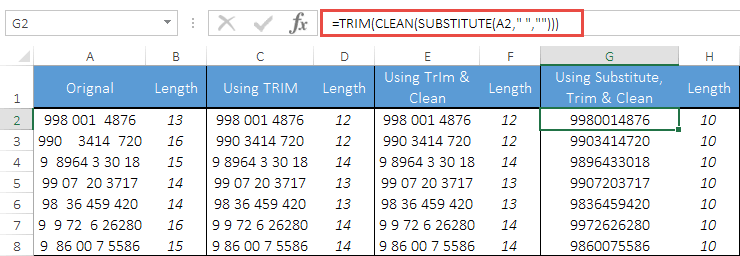
Como funciona
SUBSTITUTE ajuda você a encontrar um caractere específico ou conjunto de caracteres em uma sequência de texto e substituí-lo por outros caracteres ou por um único caractere.
4. Use a opção Localizar e Substituir para remover todos os espaços
Tenho outra opção para resolver o problema mencionado acima e não é necessário usar fórmula para isso. Você pode usar FIND e REPLACE para substituir espaços em branco em uma célula. Aqui estão as etapas:
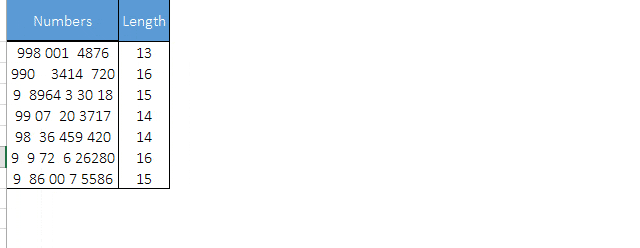
- Selecione a célula ou intervalo de células do qual deseja remover os espaços em branco.
- Use a tecla de atalho: Ctrl + H para ativar a opção Localizar e Substituir.
- Na barra de entrada “encontrar o que”, insira um espaço em branco usando a barra de espaço e “Substituir por” deve permanecer em branco.
- Clique no botão Substituir tudo e você receberá uma mensagem pop-up sobre o número de espaços vazios substituídos.
Alerta: Use este método somente quando for confirmado que você remove todos os tipos de espaços das células selecionadas.
Obtenha o arquivo Excel
Conclusão
Espaços extras são sempre irritantes. Mas agora você tem 4 métodos diferentes para removê-los e pode escolher qualquer um desses métodos que achar perfeito para você.
Espero que isso ajude você a lidar bem com seus dados e agora você precisa me dizer uma coisa.
Você conhece outra maneira de lidar com esse problema?
Por favor, compartilhe comigo na caixa de comentários, adoraria ouvir de você e não se esqueça de compartilhar essa dica com seus amigos.